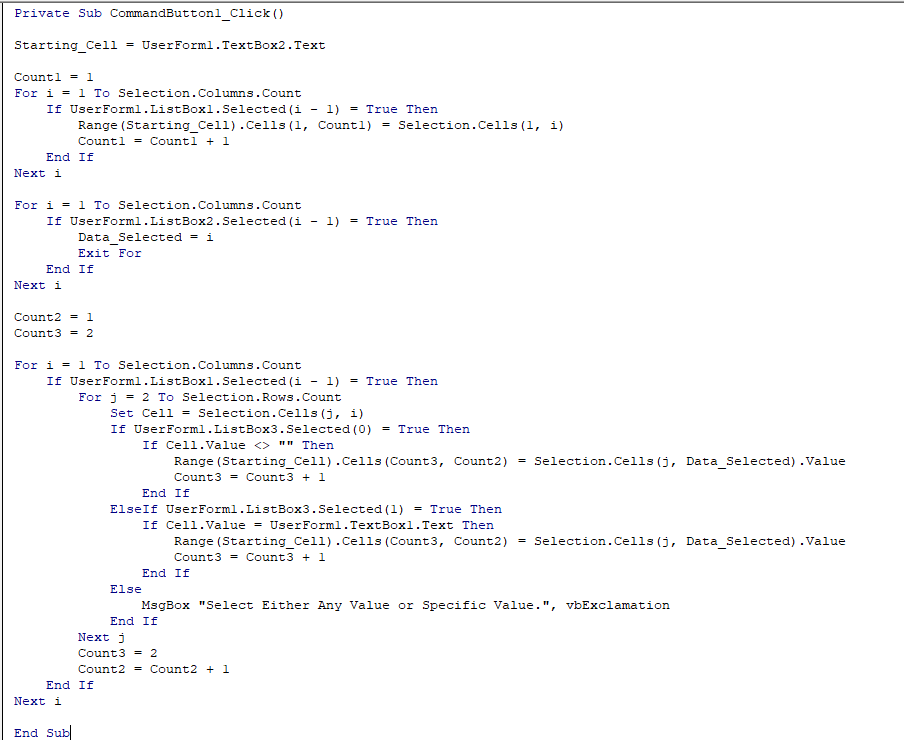ਵਿਸ਼ਾ - ਸੂਚੀ
ਇਸ ਲੇਖ ਵਿੱਚ, ਮੈਂ ਤੁਹਾਨੂੰ ਦਿਖਾਵਾਂਗਾ ਕਿ ਤੁਸੀਂ ਐਕਸਲ VBA ਵਿੱਚ ਸਥਿਤੀ ਦਾ ਵਿਸ਼ਲੇਸ਼ਣ ਕਿਵੇਂ ਕਰ ਸਕਦੇ ਹੋ ਜੇਕਰ ਇੱਕ ਸੈੱਲ ਵਿੱਚ ਕੋਈ ਮੁੱਲ ਹੈ। ਤੁਸੀਂ ਕਿਸੇ ਵੀ ਮੁੱਲ ਅਤੇ ਕਿਸੇ ਵਿਸ਼ੇਸ਼ ਮੁੱਲ ਦੋਵਾਂ ਲਈ ਸਥਿਤੀ ਦਾ ਵਿਸ਼ਲੇਸ਼ਣ ਕਰਨਾ ਸਿੱਖੋਗੇ।
ਐਕਸਲ VBA ਵਿਸ਼ਲੇਸ਼ਣ: ਜੇਕਰ ਸੈੱਲ ਵਿੱਚ ਕੋਈ ਮੁੱਲ ਹੈ ਤਾਂ (ਤੁਰੰਤ ਦ੍ਰਿਸ਼)
8301
ਪ੍ਰੈਕਟਿਸ ਵਰਕਬੁੱਕ ਡਾਊਨਲੋਡ ਕਰੋ
ਜਦੋਂ ਤੁਸੀਂ ਇਸ ਲੇਖ ਨੂੰ ਪੜ੍ਹ ਰਹੇ ਹੋਵੋ ਤਾਂ ਕਸਰਤ ਕਰਨ ਲਈ ਇਸ ਅਭਿਆਸ ਵਰਕਬੁੱਕ ਨੂੰ ਡਾਉਨਲੋਡ ਕਰੋ।
VBA ਜੇਕਰ ਸੈੱਲ ਵਿੱਚ ਮੁੱਲ ਹੈ ਤਾਂ.xlsm<4 Excel VBA ਵਿਸ਼ਲੇਸ਼ਣ: ਜੇਕਰ ਸੈੱਲ ਵਿੱਚ ਕੋਈ ਮੁੱਲ ਹੈ ਤਾਂ ਆਉਟਪੁੱਟ ਵਾਪਸ ਕਰੋ (ਕਦਮ-ਦਰ-ਕਦਮ ਵਿਸ਼ਲੇਸ਼ਣ)
ਇੱਥੇ ਸਾਨੂੰ ਭੌਤਿਕ ਵਿਗਿਆਨ, ਰਸਾਇਣ ਵਿਗਿਆਨ ਵਿੱਚ ਕੁਝ ਵਿਦਿਆਰਥੀਆਂ ਦੇ ਅੰਕਾਂ ਦੇ ਨਾਲ ਇੱਕ ਡੇਟਾ ਸੈੱਟ ਮਿਲਿਆ ਹੈ, ਅਤੇ ਸਨਫਲਾਵਰ ਕਿੰਡਰਗਾਰਟਨ ਨਾਮਕ ਸਕੂਲ ਵਿੱਚ ਗਣਿਤ।
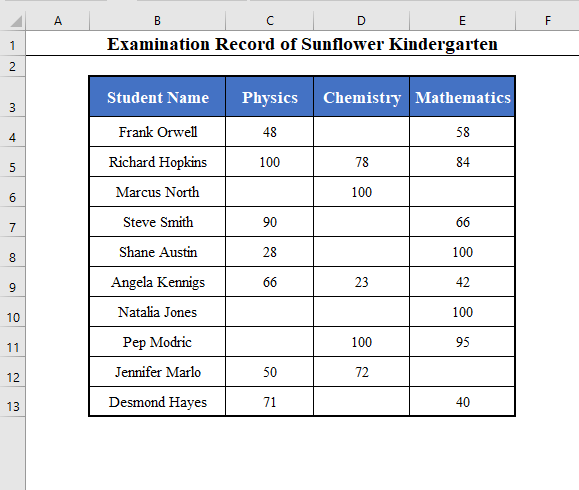
ਖਾਲੀ ਸੈੱਲਾਂ ਦਾ ਮਤਲਬ ਹੈ ਕਿ ਵਿਦਿਆਰਥੀ ਹਾਜ਼ਰ ਨਹੀਂ ਹੋਇਆ, ਭਾਵ, ਉਸ ਖਾਸ ਪ੍ਰੀਖਿਆ ਵਿੱਚ ਗੈਰਹਾਜ਼ਰ ਸੀ। ਆਉ ਹੁਣ ਸਥਿਤੀ ਦਾ ਵਿਸ਼ਲੇਸ਼ਣ ਕਰੀਏ, ਕੀ ਇੱਕ ਸੈੱਲ ਵਿੱਚ ਇੱਕ ਮੁੱਲ ਹੈ ਜਾਂ ਨਹੀਂ, ਇਸ ਡੇਟਾ ਸੈੱਟ ਨਾਲ।
⧪ ਕਦਮ 1: ਸੈੱਲ ਦੀ ਘੋਸ਼ਣਾ
ਪਹਿਲਾਂ, ਸਾਨੂੰ ਸੈੱਲ ਦਾ ਐਲਾਨ ਕਰੋ ਜਿਸਦਾ ਮੁੱਲ ਅਸੀਂ ਵਿਸ਼ਲੇਸ਼ਣ ਕਰਨਾ ਚਾਹੁੰਦੇ ਹਾਂ। ਆਓ ਵਿਸ਼ਲੇਸ਼ਣ ਕਰੀਏ ਕਿ ਕੀ ਜੈਨੀਫ਼ਰ ਮਾਰਲੋ ਭੌਤਿਕ ਵਿਗਿਆਨ ਦੀ ਪ੍ਰੀਖਿਆ ਵਿੱਚ ਸ਼ਾਮਲ ਹੋਈ ਸੀ ਜਾਂ ਨਹੀਂ।
ਇਸ ਲਈ, ਸਾਨੂੰ ਇਹ ਦੇਖਣ ਦੀ ਲੋੜ ਹੈ ਕਿ ਕੀ ਸੈੱਲ C12 ਵਿੱਚ ਕੋਈ ਮੁੱਲ ਹੈ ਜਾਂ ਨਹੀਂ।
ਅਜਿਹਾ ਕਰਨ ਲਈ, ਪਹਿਲਾਂ, ਸਾਨੂੰ ਸੈੱਲ C12 ਘੋਸ਼ਿਤ ਕਰਨਾ ਪਵੇਗਾ।
ਇਸ ਨੂੰ ਪੂਰਾ ਕਰਨ ਲਈ ਕੋਡ ਦੀ ਲਾਈਨ ਇਹ ਹੋਵੇਗੀ:
3498
⧪ ਕਦਮ 2: ਜਾਂਚ ਕਰਨਾ ਕਿ ਕੀ ਸੈੱਲ ਵਿੱਚ ਸ਼ਾਮਲ ਹੈ ਇੱਕ ਮੁੱਲ (ਇੱਕ ਖਾਸ ਮੁੱਲ ਸਮੇਤ)
ਅੱਗੇ, ਸਾਨੂੰ ਇਹ ਦੇਖਣਾ ਹੋਵੇਗਾ ਕਿ ਕੀਸੈੱਲ ਵਿੱਚ ਇੱਕ ਮੁੱਲ ਹੈ ਜਾਂ ਨਹੀਂ। ਅਸੀਂ ਇਸਨੂੰ ਇੱਕ ਜੇ ਸ਼ਰਤ ਦੀ ਵਰਤੋਂ ਕਰਕੇ ਲਾਗੂ ਕਰਾਂਗੇ। ਕੋਡ ਦੀ ਲਾਈਨ ਇਹ ਹੋਵੇਗੀ:
3126
ਇਸ ਕੋਡ ਨੂੰ ਚਲਾਇਆ ਜਾਵੇਗਾ ਜੇਕਰ ਸੈੱਲ ਵਿੱਚ ਕੋਈ ਮੁੱਲ ਹੈ। ਕਿਸੇ ਮੁੱਲ ਦੀ ਜਾਂਚ ਕਰਨ ਲਈ (ਉਦਾਹਰਨ ਲਈ, ਇਸ ਵਿੱਚ 100 ਹੈ ਜਾਂ ਨਹੀਂ), ਇੱਕ ਬਰਾਬਰ ਚਿੰਨ੍ਹ ਨਾਲ ਉਸ ਖਾਸ ਮੁੱਲ ਦੀ ਵਰਤੋਂ ਕਰੋ।
3175
⧪ ਕਦਮ 3: ਕਾਰਜ ਅਲਾਟ ਕਰਨਾ
ਫਿਰ ਤੁਹਾਨੂੰ ਇੱਕ ਕਾਰਜ ਸੈੱਟਅੱਪ ਕਰਨਾ ਹੋਵੇਗਾ ਜੋ ਕਿ ਜੇਕਰ ਸੈੱਲ ਵਿੱਚ ਕੋਈ ਮੁੱਲ (ਜਾਂ ਇੱਕ ਖਾਸ ਮੁੱਲ) ਹੈ ਤਾਂ ਕੀਤਾ ਜਾਵੇਗਾ।
ਇੱਥੇ, ਅਸੀਂ ਸੁਨੇਹਾ ਪ੍ਰਦਰਸ਼ਿਤ ਕਰਨਾ ਚਾਹੁੰਦੇ ਹਾਂ। “ਜੈਨੀਫ਼ਰ ਮਾਰਲੋ ਭੌਤਿਕ ਵਿਗਿਆਨ ਦੀ ਪ੍ਰੀਖਿਆ ਵਿੱਚ ਸ਼ਾਮਲ ਹੋਈ।” । ਇਸ ਲਈ ਕੋਡ ਦੀ ਲਾਈਨ ਇਹ ਹੋਵੇਗੀ:
4366
⧪ ਕਦਮ 4: If ਬਲਾਕ ਨੂੰ ਖਤਮ ਕਰਨਾ
ਅੰਤ ਵਿੱਚ, ਤੁਹਾਨੂੰ If ਬਲਾਕ ਨੂੰ ਖਤਮ ਕਰਨ ਦਾ ਐਲਾਨ ਕਰਨਾ ਹੋਵੇਗਾ।
4188
ਇਸ ਲਈ ਪੂਰਾ VBA ਕੋਡ ਹੋਵੇਗਾ:
⧭ VBA ਕੋਡ:
2430
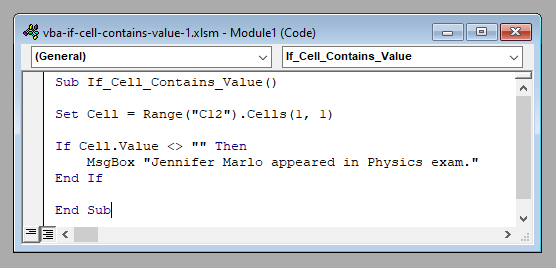
⧭ ਆਉਟਪੁੱਟ:
ਟੂਲਬਾਰ 'ਤੇ Sub/UserForm ਚਲਾਓ ਬਟਨ 'ਤੇ ਕਲਿੱਕ ਕਰਕੇ ਇਸ ਕੋਡ ਨੂੰ ਚਲਾਓ।
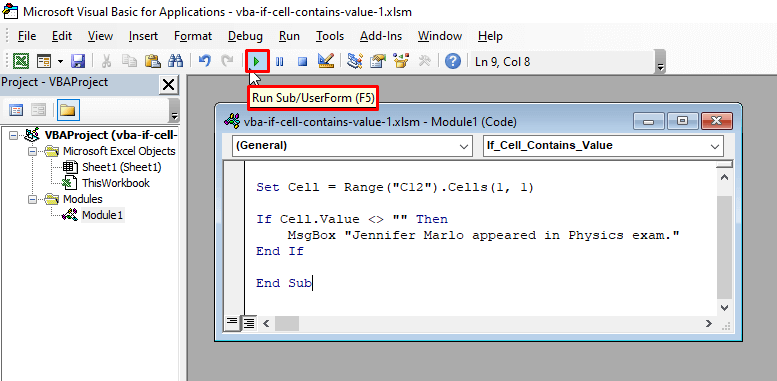
ਇਹ ਸੁਨੇਹਾ ਪ੍ਰਦਰਸ਼ਿਤ ਕਰੇਗਾ "ਜੈਨੀਫਰ ਮਾਰਲੋ ਭੌਤਿਕ ਵਿਗਿਆਨ ਦੀ ਪ੍ਰੀਖਿਆ ਵਿੱਚ ਪ੍ਰਗਟ ਹੋਈ ਹੈ।" ਕਿਉਂਕਿ ਸੈੱਲ C12 ਵਿੱਚ 50 ਦਾ ਇੱਕ ਮੁੱਲ ਹੈ।
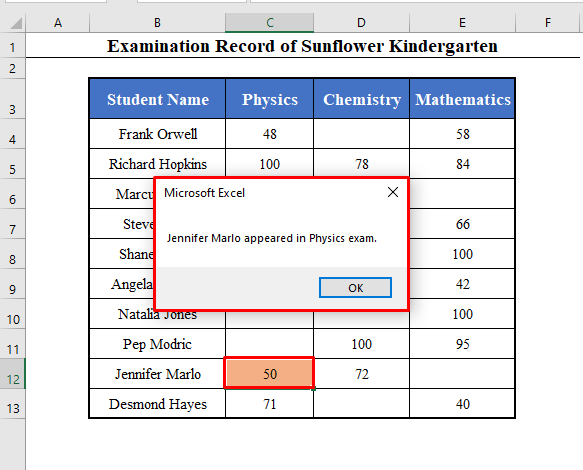
ਜੇ ਸੈੱਲ ਵਿੱਚ ਕੋਈ ਮੁੱਲ ਹੈ ਤਾਂ ਐਕਸਲ VBA ਨਾਲ ਇੱਕ ਨਿਸ਼ਚਿਤ ਆਉਟਪੁੱਟ ਨੂੰ ਸ਼ਾਮਲ ਕਰਨ ਵਾਲੀਆਂ ਉਦਾਹਰਨਾਂ
ਅਸੀਂ ਇਹ ਵਿਸ਼ਲੇਸ਼ਣ ਕਰਨਾ ਸਿੱਖਿਆ ਹੈ ਕਿ ਕੀ ਇੱਕ ਸੈੱਲ ਵਿੱਚ ਕੋਈ ਮੁੱਲ ਹੈ ਜਾਂ VBA ਵਿੱਚ ਨਹੀਂ। ਹੁਣ, ਸਮਝ ਨੂੰ ਸਪੱਸ਼ਟ ਕਰਨ ਲਈ ਕੁਝ ਉਦਾਹਰਣਾਂ ਦੀ ਪੜਚੋਲ ਕਰੀਏ।
1. ਕਿਸੇ ਮੁੱਲ ਨੂੰ ਫਿਲਟਰ ਕਰਨ ਲਈ ਇੱਕ ਮੈਕਰੋ ਦਾ ਵਿਕਾਸ ਕਰਨਾ ਜੇਕਰ ਸੰਬੰਧਿਤ ਸੈੱਲ ਵਿੱਚ ਕੋਈ ਮੁੱਲ ਹੈ ਤਾਂ ਐਕਸਲ VBA ਵਿੱਚ
ਆਓ ਇੱਕ ਵਿਕਸਿਤ ਕਰੀਏ ਮੈਕਰੋ ਉਹਨਾਂ ਵਿਦਿਆਰਥੀਆਂ ਨੂੰ ਫਿਲਟਰ ਕਰਨ ਲਈ ਜੋ ਹਰੇਕ ਇਮਤਿਹਾਨ ਵਿੱਚ ਸ਼ਾਮਲ ਹੋਏ ਸਨ।
ਭਾਵ, ਸਾਨੂੰ ਹਰੇਕ ਵਿਸ਼ੇ ਦੇ ਅੰਕਾਂ ਵਾਲੇ ਸੈੱਲਾਂ ਦੀ ਜਾਂਚ ਕਰਨੀ ਪੈਂਦੀ ਹੈ ਅਤੇ ਇਹ ਦੇਖਣਾ ਹੁੰਦਾ ਹੈ ਕਿ ਉਹਨਾਂ ਵਿੱਚ ਕੋਈ ਮੁੱਲ ਹੈ ਜਾਂ ਨਹੀਂ। ਜਾਂ ਨਹੀਂ।
ਜੇਕਰ ਉਹ ਅਜਿਹਾ ਕਰਦੇ ਹਨ, ਤਾਂ ਸਾਨੂੰ ਸੰਬੰਧਿਤ ਵਿਦਿਆਰਥੀ ਦੇ ਨਾਮ ਨੂੰ ਛਾਂਟਣਾ ਪਵੇਗਾ।
ਇਸ ਨੂੰ ਪੂਰਾ ਕਰਨ ਲਈ ਪੂਰਾ VBA ਕੋਡ ਇਹ ਹੋਵੇਗਾ:
⧭ VBA ਕੋਡ:
4045
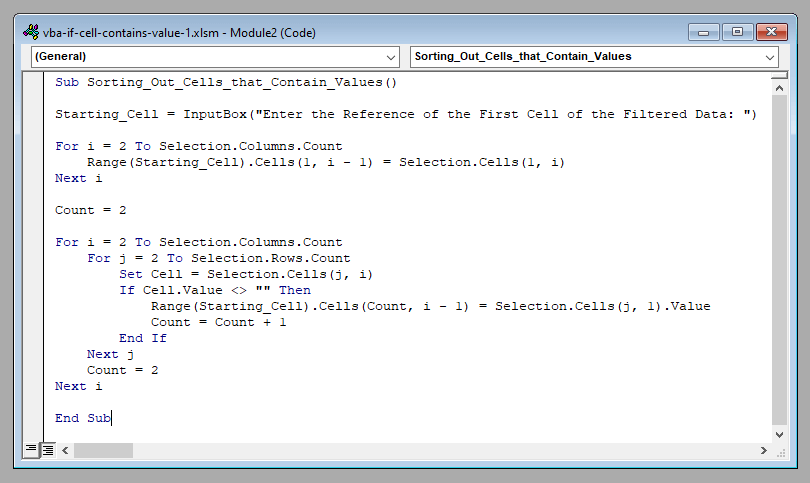
⧭ ਆਉਟਪੁੱਟ:
ਡਾਟਾ ਸੈੱਟ ਚੁਣੋ ( ਹੈਡਰ ) ਸਮੇਤ ਅਤੇ ਇਸ ਨੂੰ ਚਲਾਓ ਮੈਕਰੋ ।
15>
ਪਹਿਲਾਂ, ਤੁਹਾਨੂੰ ਪਹਿਲੇ ਦਾ ਹਵਾਲਾ ਦਰਜ ਕਰਨ ਲਈ ਕਿਹਾ ਜਾਵੇਗਾ ਸੈੱਲ ਜਿੱਥੇ ਤੁਸੀਂ ਫਿਲਟਰ ਕੀਤਾ ਡੇਟਾ ਚਾਹੁੰਦੇ ਹੋ। ਮੈਂ G3 ਦਾਖਲ ਕੀਤਾ ਹੈ।
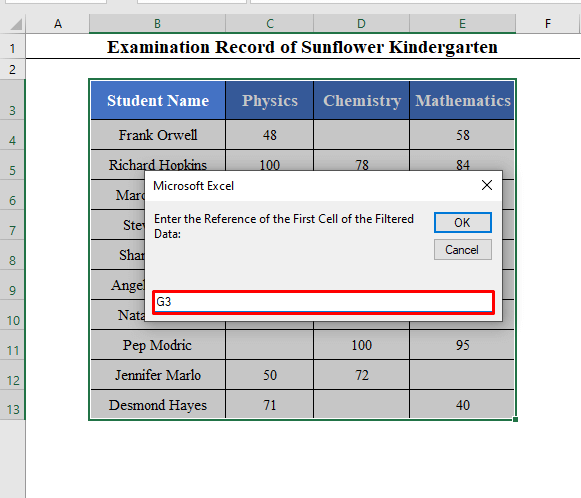
ਫਿਰ ਠੀਕ ਹੈ 'ਤੇ ਕਲਿੱਕ ਕਰੋ। ਤੁਹਾਨੂੰ ਸੈੱਲ G3 ਤੋਂ ਸ਼ੁਰੂ ਹੋਣ ਵਾਲੇ ਇੱਕ ਨਵੇਂ ਡੇਟਾ ਸੈੱਟ ਵਿੱਚ ਹਰੇਕ ਪ੍ਰੀਖਿਆ ( ਸਿਰਲੇਖ ਸਮੇਤ) ਵਿੱਚ ਸ਼ਾਮਲ ਹੋਣ ਵਾਲੇ ਵਿਦਿਆਰਥੀਆਂ ਦੇ ਨਾਮ ਪ੍ਰਾਪਤ ਹੋਣਗੇ।
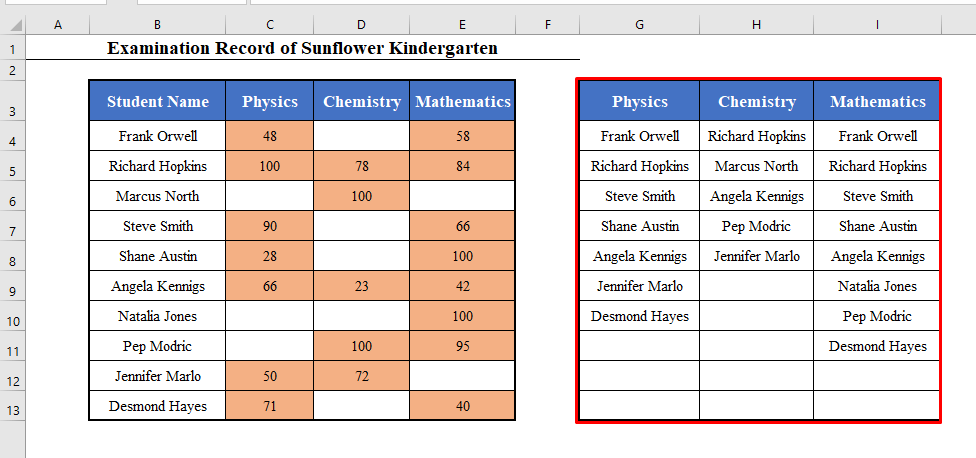
2. ਕਿਸੇ ਮੁੱਲ ਨੂੰ ਛਾਂਟਣ ਲਈ ਇੱਕ ਉਪਭੋਗਤਾ-ਪ੍ਰਭਾਸ਼ਿਤ ਫੰਕਸ਼ਨ ਬਣਾਉਣਾ ਜੇਕਰ ਸੰਬੰਧਿਤ ਸੈੱਲ ਵਿੱਚ ਇੱਕ ਖਾਸ ਮੁੱਲ ਹੈ ਤਾਂ ਐਕਸਲ VBA ਵਿੱਚ
ਹੁਣ ਅਸੀਂ ਇੱਕ ਉਪਭੋਗਤਾ-ਪ੍ਰਭਾਸ਼ਿਤ ਫੰਕਸ਼ਨ ਬਣਾਵਾਂਗੇ ਜੋ ਵਿਦਿਆਰਥੀਆਂ ਦੇ ਨਾਮ ਵਾਪਸ ਕਰੇਗਾ ਜਿਸਨੇ ਹਰੇਕ ਵਿਸ਼ੇ ਵਿੱਚ ਇੱਕ ਖਾਸ ਅੰਕ ਪ੍ਰਾਪਤ ਕੀਤੇ ਹਨ।
ਪ੍ਰਕਿਰਿਆ ਲਗਭਗ ਉਪਰੋਕਤ ਵਾਂਗ ਹੀ ਹੈ। ਸਾਨੂੰ ਹਰੇਕ ਵਿਸ਼ੇ ਦੇ ਅੰਕਾਂ ਵਾਲੇ ਸੈੱਲਾਂ ਦੀ ਜਾਂਚ ਕਰਨੀ ਪਵੇਗੀ ਅਤੇ ਇਹ ਦੇਖਣਾ ਹੋਵੇਗਾ ਕਿ ਕੀ ਉਹ ਇੱਕ ਖਾਸ ਮੁੱਲ ਦੇ ਬਰਾਬਰ ਹਨ ਜਾਂ ਨਹੀਂ।
ਜੇਕਰ ਉਹ ਹਨ, ਤਾਂ ਅਸੀਂ ਸੰਬੰਧਿਤ ਵਿਦਿਆਰਥੀ ਦਾ ਨਾਮ ਵਾਪਸ ਕਰਾਂਗੇ।
VBA ਕੋਡ ਇਹ ਹੋਵੇਗਾ:
⧭ VBAਕੋਡ:
8969
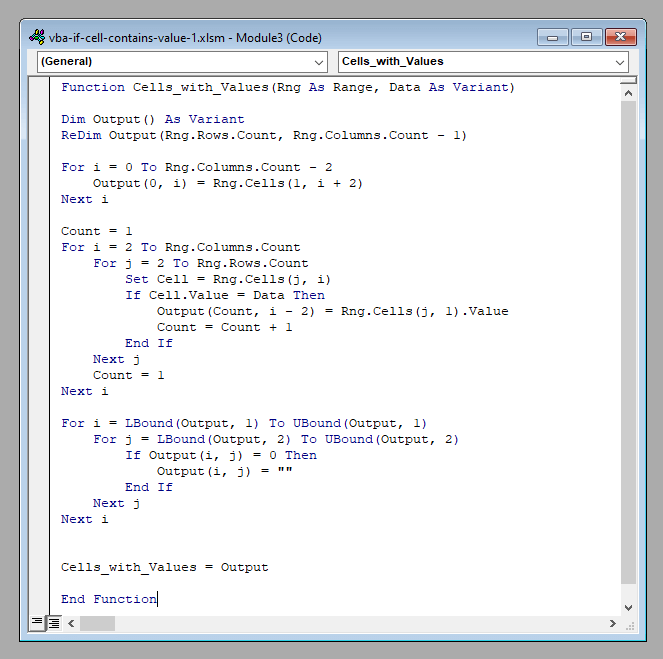
⧭ ਆਉਟਪੁੱਟ:
ਕੋਡ ਇੱਕ ਫੰਕਸ਼ਨ ਬਣਾਉਂਦਾ ਹੈ ਜਿਸਨੂੰ ਸੈੱਲਾਂ_ਵਿਦ_ਵੈਲਿਊਜ਼ ਕਿਹਾ ਜਾਂਦਾ ਹੈ। ਦੋ ਆਰਗੂਮੈਂਟ ਲੈਂਦੀ ਹੈ, ਇੱਕ ਰੇਂਜ ਅਤੇ ਇੱਕ ਮੁੱਲ ।
ਆਓ ਇਸ ਫੰਕਸ਼ਨ ਦੀ ਵਰਤੋਂ ਕਰਦੇ ਹੋਏ ਹਰੇਕ ਵਿਸ਼ੇ ਵਿੱਚ 100 ਪ੍ਰਾਪਤ ਕਰਨ ਵਾਲੇ ਵਿਦਿਆਰਥੀਆਂ ਨੂੰ ਲੱਭੀਏ।
ਆਪਣੀ ਵਰਕਸ਼ੀਟ ਵਿੱਚ ਸੈੱਲਾਂ ਦੀ ਇੱਕ ਰੇਂਜ ਚੁਣੋ ਅਤੇ ਇਸ ਫੰਕਸ਼ਨ ਨੂੰ ਰੇਂਜ ਦੇ ਪਹਿਲੇ ਸੈੱਲ ਵਿੱਚ ਦਾਖਲ ਕਰੋ:
=Cells_with_Values(B3:E13,100) [ਇੱਥੇ B3: E3 ਮੇਰਾ ਡੇਟਾ ਸੈੱਟ ਹੈ ( ਸਿਰਲੇਖ ਸਮੇਤ) ਅਤੇ 100 ਮੇਰਾ ਮੇਲ ਖਾਂਦਾ ਮੁੱਲ ਹੈ। ਤੁਸੀਂ ਆਪਣਾ ਵਰਤੋ।]
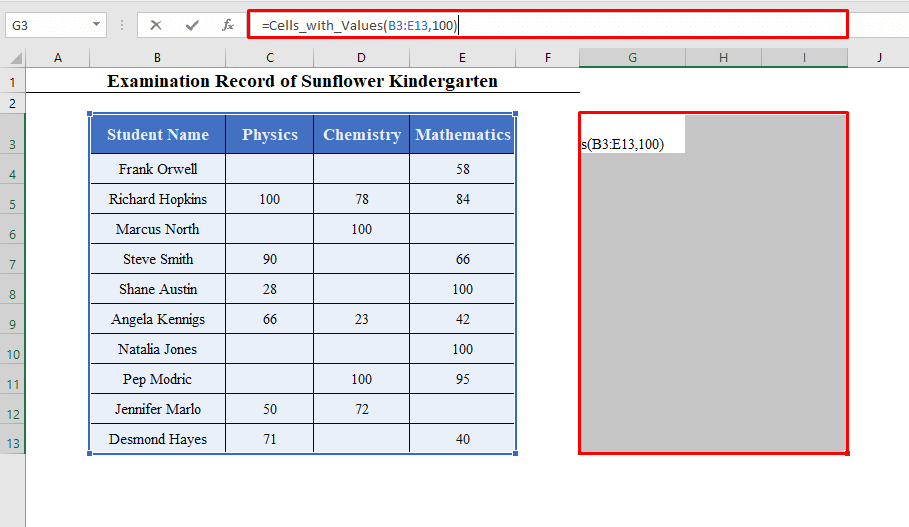
ਫਿਰ CTRL + SHIFT + ENTER ਦਬਾਓ ( ਐਰੇ ਫਾਰਮੂਲਾ )। ਇਹ ਸਿਰਲੇਖ ਸਮੇਤ, ਹਰੇਕ ਵਿਸ਼ੇ ਵਿੱਚ 100 ਪ੍ਰਾਪਤ ਕਰਨ ਵਾਲੇ ਵਿਦਿਆਰਥੀਆਂ ਦੇ ਨਾਵਾਂ ਵਾਲੀ ਇੱਕ ਐਰੇ ਵਾਪਸ ਕਰੇਗਾ।
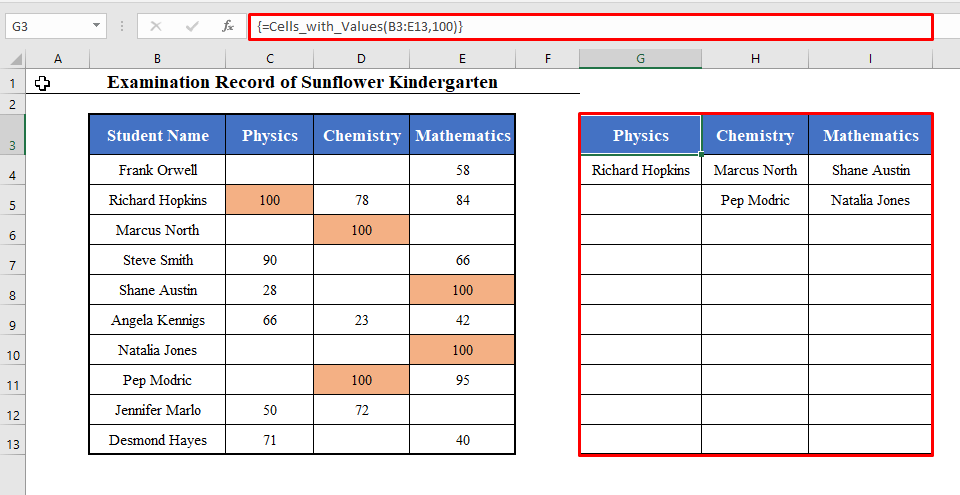
3। ਐਕਸਲ VBA
ਅੰਤ ਵਿੱਚ, ਅਸੀਂ ਐਕਸਟਰੈਕਟ ਕਰਨ ਲਈ ਇੱਕ ਉਪਭੋਗਤਾ ਫਾਰਮ ਵਿਕਸਿਤ ਕਰਾਂਗੇ ਜੇਕਰ ਸੰਬੰਧਿਤ ਸੈੱਲ ਵਿੱਚ ਕੋਈ ਮੁੱਲ (ਜਾਂ ਇੱਕ ਖਾਸ ਮੁੱਲ) ਹੈ ਤਾਂ ਇੱਕ ਮੁੱਲ ਨੂੰ ਐਕਸਟਰੈਕਟ ਕਰਨ ਲਈ ਇੱਕ ਉਪਭੋਗਤਾ ਫਾਰਮ ਵਿਕਸਿਤ ਕਰਨਾ ਉਹਨਾਂ ਵਿਦਿਆਰਥੀਆਂ ਦੇ ਨਾਮ ਜੋ ਕੁਝ ਖਾਸ ਇਮਤਿਹਾਨਾਂ ਵਿੱਚ ਆਏ (ਜਾਂ ਖਾਸ ਅੰਕ ਪ੍ਰਾਪਤ ਕੀਤੇ)।
⧪ ਕਦਮ 1: ਯੂਜ਼ਰਫਾਰਮ ਖੋਲ੍ਹਣਾ
ਇਨਸਰਟ > 'ਤੇ ਜਾਓ। ਇੱਕ ਨਵਾਂ UserForm ਖੋਲ੍ਹਣ ਲਈ VBA ਸੰਪਾਦਕ ਵਿੱਚ UserForm ਵਿਕਲਪ। ਇੱਕ ਨਵਾਂ UserForm ਜਿਸਨੂੰ UserForm1 ਕਿਹਾ ਜਾਂਦਾ ਹੈ ਖੋਲ੍ਹਿਆ ਜਾਵੇਗਾ।
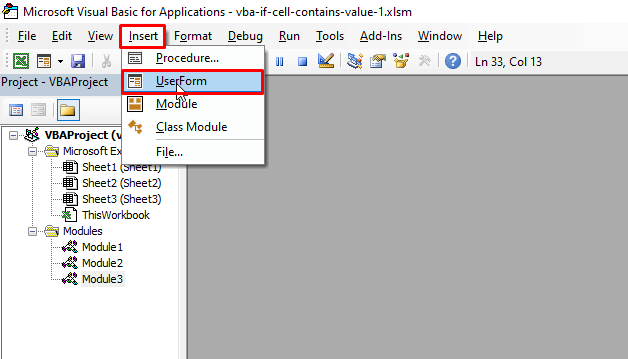
⧪ ਸਟੈਪ 2: ਟੂਲਸ ਨੂੰ ਯੂਜ਼ਰਫਾਰਮ ਵਿੱਚ ਖਿੱਚੋ
UserForm ਤੋਂ ਇਲਾਵਾ, ਤੁਹਾਨੂੰ ਟੂਲਬਾਕਸ ਮਿਲੇਗਾ। ਆਪਣੇ ਕਰਸਰ ਨੂੰ ਟੂਲਬਾਕਸ ਉੱਤੇ ਲੈ ਜਾਓ ਅਤੇ 4 ਲੇਬਲ (ਲੇਬਲ1, ਲੇਬਲ2,ਲੇਬਲ3, ਲੇਬਲ4) ਅਤੇ 3 ਲਿਸਟਬੌਕਸ (ਲਿਸਟਬੌਕਸ1, ਲਿਸਟਬਾਕਸ2, ਲਿਸਟਬਾਕਸ3) ਅਤੇ ਇੱਕ ਟੈਕਸਟਬਾਕਸ (ਟੈਕਸਟਬੌਕਸ1) ਇੱਕ ਆਇਤਾਕਾਰ ਆਕਾਰ ਵਿੱਚ ਯੂਜ਼ਰਫਾਰਮ ।
ਫਿਰ ਇੱਕ ਹੋਰ ਲੇਬਲ (ਲੇਬਲ 5) ਅਤੇ ਇੱਕ ਟੈਕਸਟਬਾਕਸ (ਟੈਕਸਟਬਾਕਸ2) ਨੂੰ ਯੂਜ਼ਰਫਾਰਮ ਦੇ ਹੇਠਲੇ ਖੱਬੇ ਕੋਨੇ ਵੱਲ ਖਿੱਚੋ।
ਅੰਤ ਵਿੱਚ, ਇੱਕ CommandButton (CommandButton1) ਨੂੰ ਹੇਠਾਂ ਸੱਜੇ ਕੋਨੇ ਵਿੱਚ ਖਿੱਚੋ।
ਲੇਬਲ ਦੇ ਡਿਸਪਲੇ ਨੂੰ ਲੁਕਅੱਪ ਕਾਲਮ ਵਿੱਚ ਬਦਲੋ, ਰਿਟਰਨ ਕਾਲਮ , ਕੋਈ ਵੀ ਮੁੱਲ ਜਾਂ ਇੱਕ ਖਾਸ ਮੁੱਲ , ਮੁੱਲ, ਅਤੇ ਸ਼ੁਰੂਆਤੀ ਸੈੱਲ।
ਨਾਲ ਹੀ, ਕਮਾਂਡਬਟਨ1 ਦੇ ਡਿਸਪਲੇ ਨੂੰ ਠੀਕ ਹੈ ਵਿੱਚ ਬਦਲੋ।
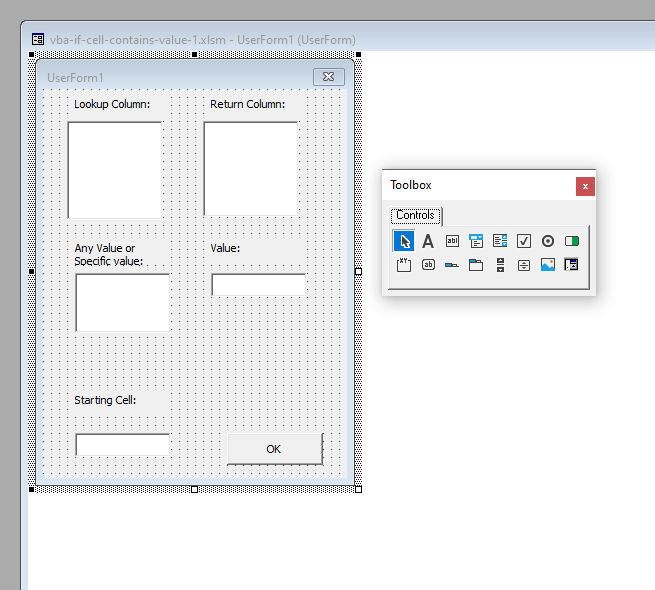
⧪ ਕਦਮ 3: ListBox3
ListBox3 'ਤੇ ਡਬਲ ਕਲਿੱਕ ਕਰੋ। ਇੱਕ ਪ੍ਰਾਈਵੇਟ ਉਪ-ਪ੍ਰਕਿਰਿਆ ਜਿਸਨੂੰ ListBox3_Click ਕਿਹਾ ਜਾਂਦਾ ਹੈ ਖੁੱਲ੍ਹੇਗਾ। ਉੱਥੇ ਹੇਠਾਂ ਦਿੱਤਾ ਕੋਡ ਦਰਜ ਕਰੋ।
3996
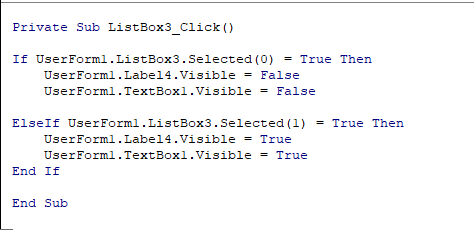
⧪ ਕਦਮ 4: ਕਮਾਂਡਬਟਨ1 ਲਈ ਕੋਡ ਲਿਖਣਾ
ਫਿਰ ਕਮਾਂਡਬਟਨ1 'ਤੇ ਦੋ ਵਾਰ ਕਲਿੱਕ ਕਰੋ। । ਇੱਕ ਹੋਰ ਪ੍ਰਾਈਵੇਟ ਉਪ-ਪ੍ਰਕਿਰਿਆ ਜਿਸਨੂੰ ਕਮਾਂਡਬਟਨ1_ਕਲਿੱਕ ਕਿਹਾ ਜਾਂਦਾ ਹੈ ਖੁੱਲ ਜਾਵੇਗਾ। ਉੱਥੇ ਹੇਠਾਂ ਦਿੱਤਾ ਕੋਡ ਦਾਖਲ ਕਰੋ।
8824
⧪ ਸਟੈਪ 5: ਯੂਜ਼ਰਫਾਰਮ ਚਲਾਉਣ ਲਈ ਕੋਡ ਲਿਖਣਾ
ਅੰਤ ਵਿੱਚ, ਮੋਡਿਊਲ ਤੋਂ ਇੱਕ ਨਵਾਂ ਪਾਓ। 1>VBA ਟੂਲਬਾਰ ਅਤੇ ਹੇਠਾਂ ਦਿੱਤੇ ਕੋਡ ਨੂੰ ਉੱਥੇ ਪਾਓ।
3651
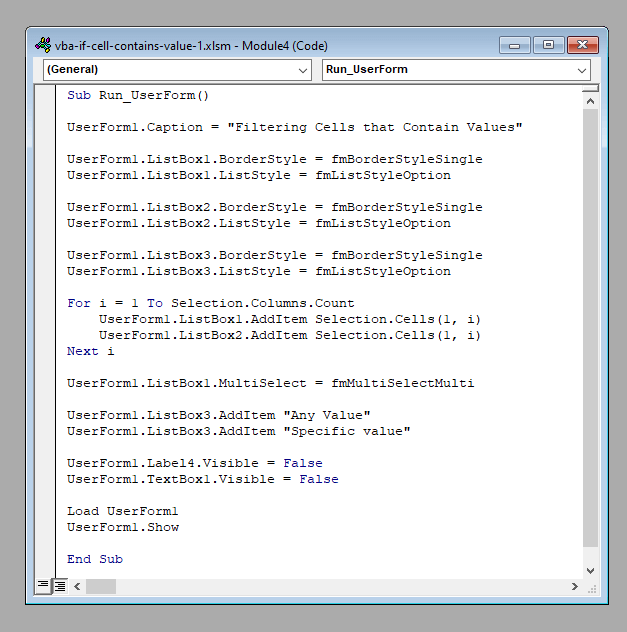
⧪ ਸਟੈਪ 6: ਯੂਜ਼ਰਫਾਰਮ ਨੂੰ ਚਲਾਉਣਾ (ਅੰਤਿਮ ਆਉਟਪੁੱਟ)
ਤੁਹਾਡਾ UserForm ਹੁਣ ਵਰਤਣ ਲਈ ਤਿਆਰ ਹੈ। ਵਰਕਸ਼ੀਟ ਤੋਂ ਡਾਟਾ ਸੈੱਟ ਚੁਣੋ ( B3:E13 ਇੱਥੇ) ( ਸਿਰਲੇਖ ਸਮੇਤ) ਅਤੇ Macro ਨੂੰ ਚਲਾਓ ਜਿਸਨੂੰ Run_UserForm ਕਿਹਾ ਜਾਂਦਾ ਹੈ।
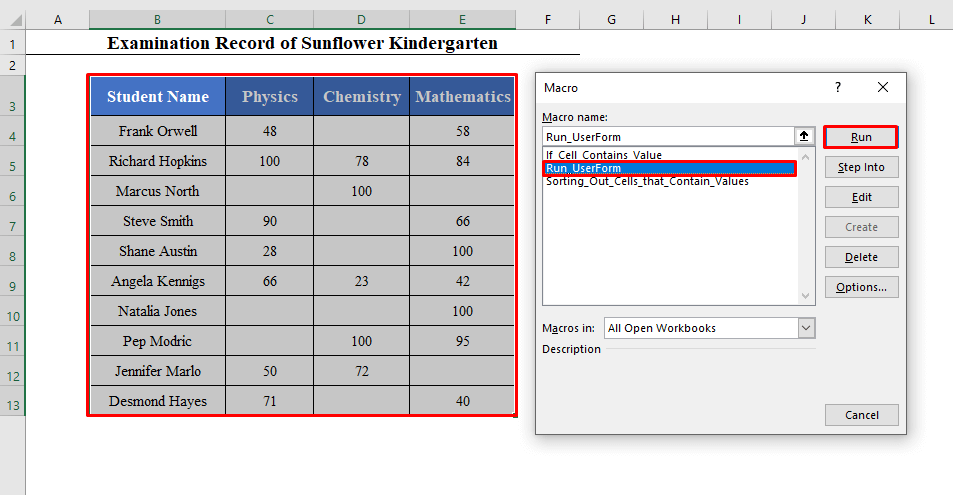
UserForm ਨੂੰ ਵਰਕਸ਼ੀਟ ਵਿੱਚ ਲੋਡ ਕੀਤਾ ਜਾਵੇਗਾ। ਲੁਕਅੱਪ ਕਾਲਮ ਸਾਰਣੀ ਤੋਂ, ਮੈਂ ਭੌਤਿਕ ਵਿਗਿਆਨ ਅਤੇ ਗਣਿਤ ਨੂੰ ਚੁਣਿਆ ਹੈ, ਕਿਉਂਕਿ ਮੈਂ ਉਹਨਾਂ ਵਿਦਿਆਰਥੀਆਂ ਦੇ ਨਾਮ ਪ੍ਰਾਪਤ ਕਰਨਾ ਚਾਹੁੰਦਾ ਹਾਂ ਜੋ ਭੌਤਿਕ ਵਿਗਿਆਨ ਵਿੱਚ ਪ੍ਰਗਟ ਹੋਏ ਹਨ। ਅਤੇ ਗਣਿਤ ਪ੍ਰੀਖਿਆਵਾਂ।
ਰਿਟਰਨ ਕਾਲਮ ਟੇਬਲ ਤੋਂ, ਮੈਂ ਵਿਦਿਆਰਥੀ ਦਾ ਨਾਮ ਚੁਣਿਆ ਹੈ, ਕਿਉਂਕਿ ਮੈਂ ਵਿਦਿਆਰਥੀਆਂ ਦੇ ਨਾਮ ਪ੍ਰਾਪਤ ਕਰਨਾ ਚਾਹੁੰਦਾ ਹਾਂ।
ਅਤੇ ਕੋਈ ਵੀ ਮੁੱਲ ਜਾਂ ਖਾਸ ਮੁੱਲ ਸਾਰਣੀ ਤੋਂ, ਮੈਂ ਕੋਈ ਵੀ ਮੁੱਲ ਚੁਣਿਆ ਹੈ।
ਅੰਤ ਵਿੱਚ, ਸ਼ੁਰੂਆਤੀ ਸੈੱਲ ਵਿੱਚ ਬਾਕਸ, ਮੈਂ G3 ਪਾ ਦਿੱਤਾ ਹੈ।
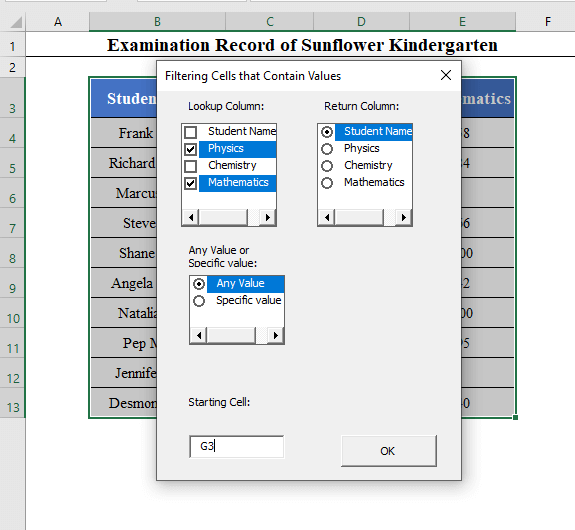
ਫਿਰ ਠੀਕ ਹੈ 'ਤੇ ਕਲਿੱਕ ਕਰੋ। ਤੁਸੀਂ ਉਹਨਾਂ ਵਿਦਿਆਰਥੀਆਂ ਦੇ ਨਾਮ ਪ੍ਰਾਪਤ ਕਰੋਗੇ ਜੋ ਭੌਤਿਕ ਵਿਗਿਆਨ ਅਤੇ ਗਣਿਤ ਸੈੱਲ G3 ਤੋਂ ਸ਼ੁਰੂ ਹੋਣ ਵਾਲੀਆਂ ਪ੍ਰੀਖਿਆਵਾਂ ਵਿੱਚ ਹਾਜ਼ਰ ਹੋਏ ਸਨ।
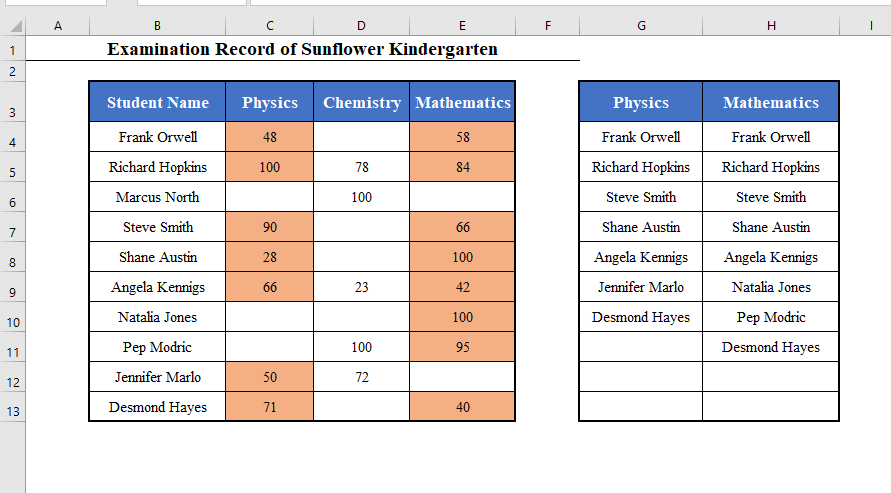
ਜੇਕਰ ਤੁਸੀਂ ਕਿਸੇ ਵੀ ਮੁੱਲ ਜਾਂ ਖਾਸ ਮੁੱਲ ਸਾਰਣੀ ਵਿੱਚੋਂ ਖਾਸ ਮੁੱਲ ਚੁਣਿਆ ਸੀ, ਤਾਂ ਤੁਹਾਨੂੰ ਖਾਸ ਮੁੱਲ ਦਾਖਲ ਕਰਨ ਲਈ ਇੱਕ ਹੋਰ ਟੈਕਸਟ ਬਾਕਸ ਮਿਲੇਗਾ।
ਇੱਥੇ ਮੈਂ 100 ਦਰਜ ਕੀਤਾ ਹੈ।
28>
ਠੀਕ ਹੈ 'ਤੇ ਕਲਿੱਕ ਕਰੋ। ਅਤੇ ਤੁਸੀਂ ਉਹ ਵਿਦਿਆਰਥੀ ਪ੍ਰਾਪਤ ਕਰੋਗੇ ਜਿਨ੍ਹਾਂ ਨੇ ਭੌਤਿਕ ਵਿਗਿਆਨ ਅਤੇ ਕੈਮਿਸਟਰੀ ਵਿੱਚ 100 ਪ੍ਰਾਪਤ ਕੀਤੇ ਹਨ।
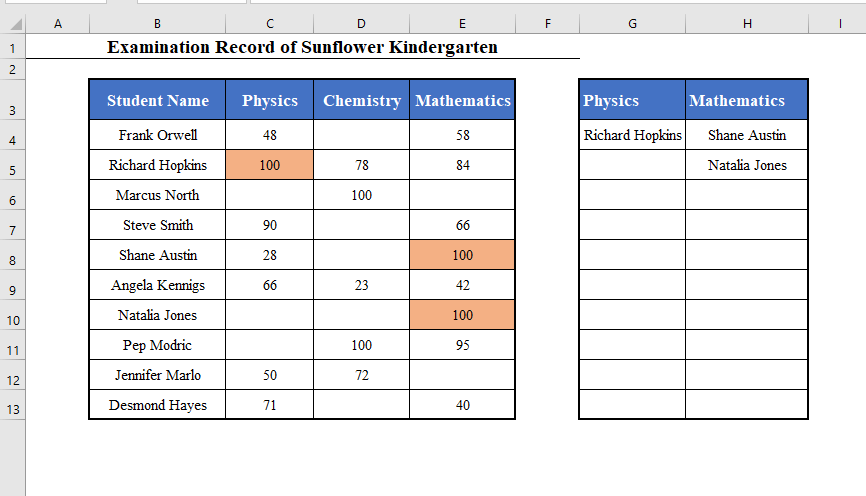
ਯਾਦ ਰੱਖਣ ਵਾਲੀਆਂ ਗੱਲਾਂ
ਅਸੀਂ ਉਪਭੋਗਤਾ-ਪ੍ਰਭਾਸ਼ਿਤ ਫੰਕਸ਼ਨ ਉਦਾਹਰਨ ਵਿੱਚ ਵਰਣਿਤ 2 ਵਿੱਚ ਵਿਦਿਆਰਥੀਆਂ ਦੇ ਨਾਮ ਵਾਪਸ ਕਰਨ ਲਈ ਇੱਕ ਦੋ-ਅਯਾਮੀ ਐਰੇ ਦੀ ਵਰਤੋਂ ਕੀਤੀ।<3